|
引用 | 编辑
笑笑
2008-11-14 10:54 |
楼主
|
||
|
Celestia是一套免费、开放原始码的太空天文软体,使用了大量的NASA影像资料库,让你能看到虚拟的太空实境。这套软体也使用了OpenGL技术,让整个画面在操作上非常流畅、美观。 Celestia 1.5 (Freeware) 官方网站: http://www.shatters.net/celestia/ 下载点: http://www.shatters.net/celestia/download.html 支援作业系统:Windows, Mac OS X, Linux(x86) 主画面介绍 你可以把这套软体想像是一艘能跨越时空的太空船,中央就是你的萤幕,左上角是你选择目标的资料,右上角则是目前的时间(可调整),左下角是目前飞行的速度(秒速),右下角则是你现在进行的动作及视角。 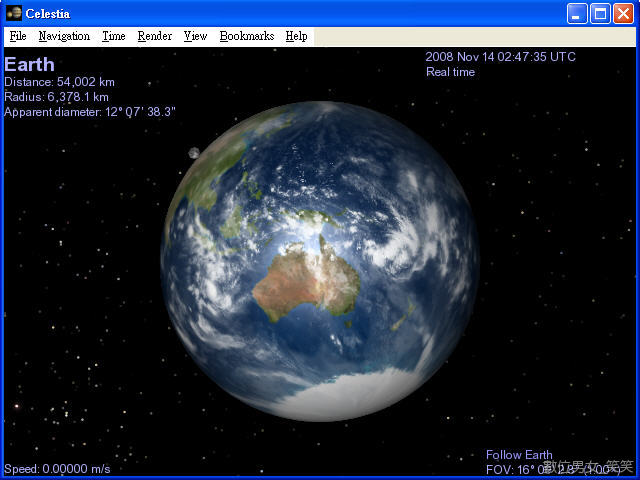 如果你不太熟悉这套软体的功能,没关系,我们先让它带我们做一趟简单的宇宙之旅吧! 按下英文字母的「D」按键,就会开始执行展示画面了,非常炫喔! 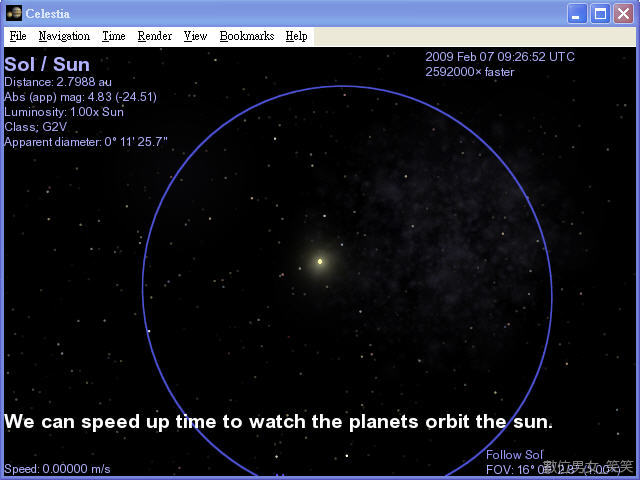 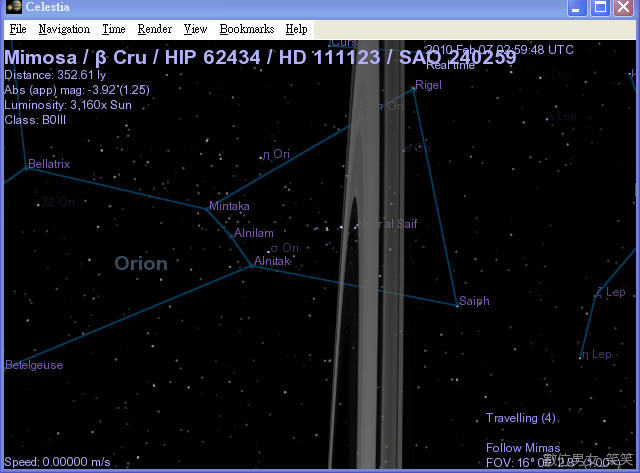 开始飞行吧! 基本的操作方式如下表,你可以先试试看基本的操作。 一开始的画面是停在地球上空,你可以先试着先移动画面,放大/缩小,将地球旋转(Shift+方向键)。 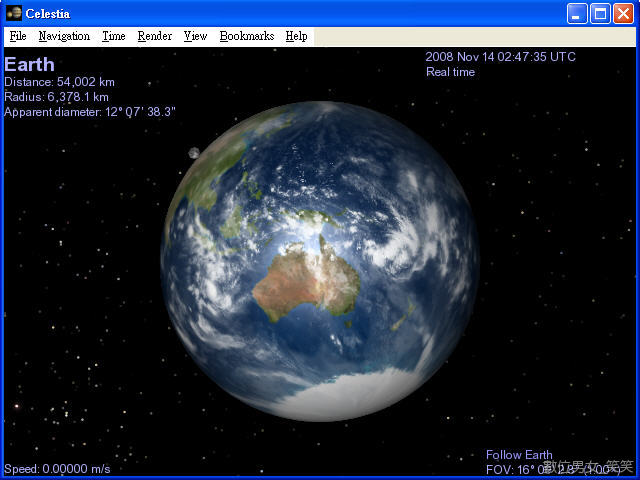 接着你可以先看看太阳系中其他的星球,先选择星球(按1~9),然后按下〔G〕,就会自动飞行到该星球了,很炫吧! 如果你想看看地球是怎么自转的,先按下〔F〕,让镜头跟着目标,然后按下〔L〕,让时间快转(注意画面右上角的时间,建议用1000倍速快转),想看看背日面的部份,使用Shift+方向键即可。 学会基本的操作之后,就可以开始自由飞行了!使用键盘的〔F1〕~〔F7〕可以设定秒速(一开始别太快,不然一下就不知道飞到哪儿了),或者按下〔A〕跟〔Z〕来加减速,相当好玩喔,试试看吧! 本文参考自 http://blog.soft.idv.tw/?p=227 简略导游: 1. 按 "3g" 到太阳系第三颗行星 - 地球 - 去。 2. 试试看右边的数字键: Home 前进, End 退后, 左/右箭头逆/顺时针旋转。 3. 按住滑鼠右键不放, 拖着滑鼠在地球四周绕来绕去参观一下。 4. 按 "6g" 到土星, 四周逛逛。 5. 按 Enter 并输入土卫 "Titan" 的名字, 再按一次 Enter。 6. 没有反应? 因为先前只是选择了 Titan, 并未指明要对它做什么。 按 "c" 把它带到视野正中央。 7. 从行星看卫星, 有点小。 按 "g" 到 Titan 去, 再绕着 Titan 绕回来看土星。 8. 如果 Titan 的影子投射在土星上不知道看起来怎么样? 9. 要看日蚀, 木星最多了。 "5g" 并在四周绕一下, 经常都可以看到卫星的影子。 不过, ...可以按 "*" 回头看看, 要观察日蚀并不容易, 因为太阳与卫星都太小。 10. 要看日蚀还是回地球最合适。 从选单选 Navigation 的 Eclipse finder, 找 "Solar eclipse on earth", 经过计算之后, 选一个场景冲过去看。 看到月亮的影子了吗? 可是, ... 面对地球怎么看日蚀呀? 按 "*" 回头。 设定时间转速变成十倍或百倍。 如果太快过头, 也可以让时间倒转。 本文参考自 http://people.ofset.org/~ckhung/b/mi/celestia.php
|
|||